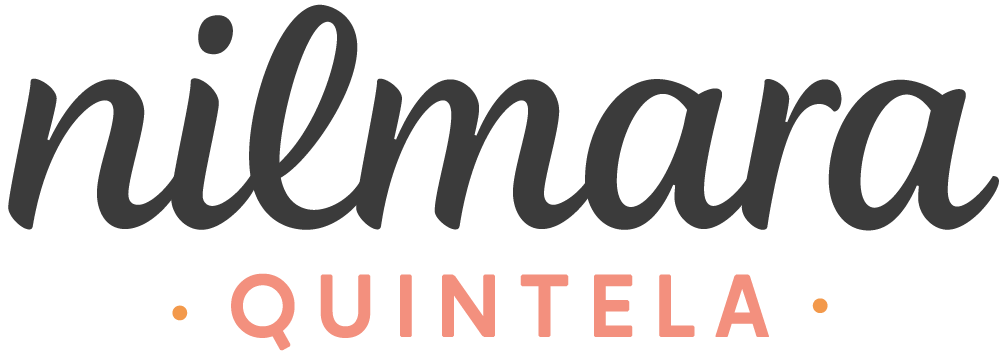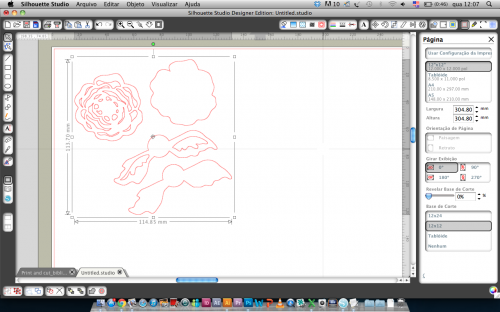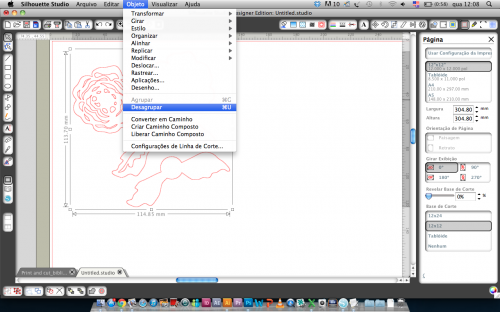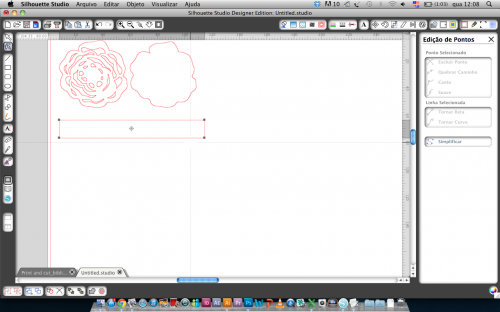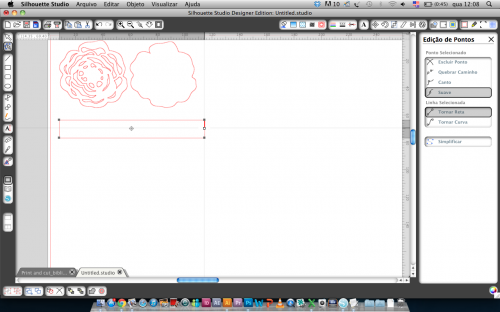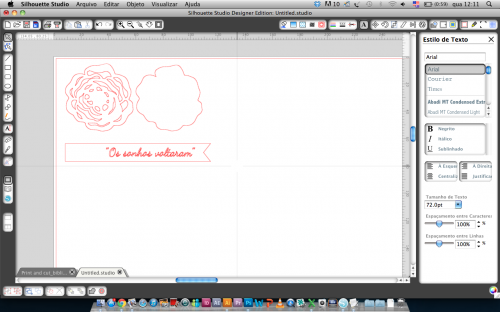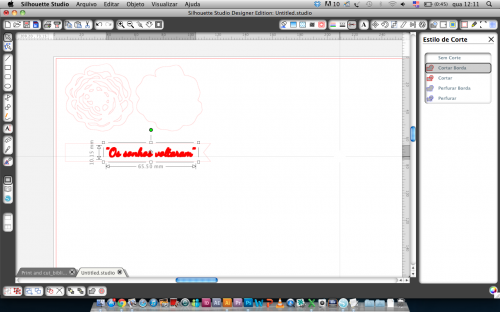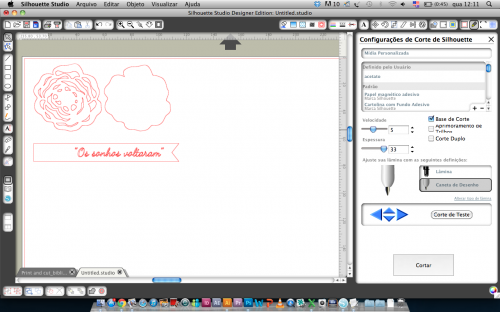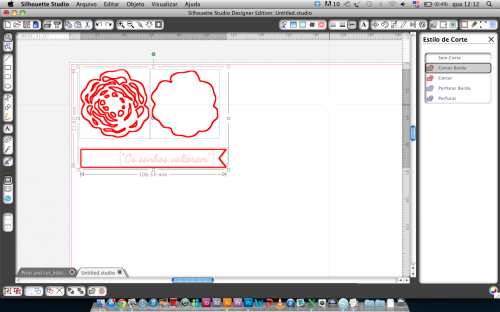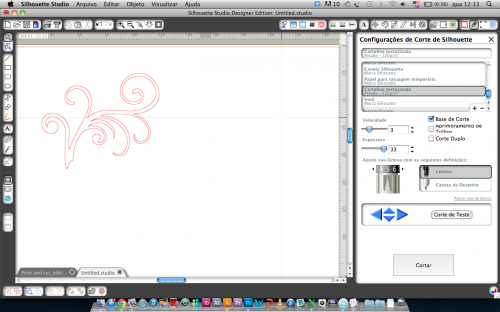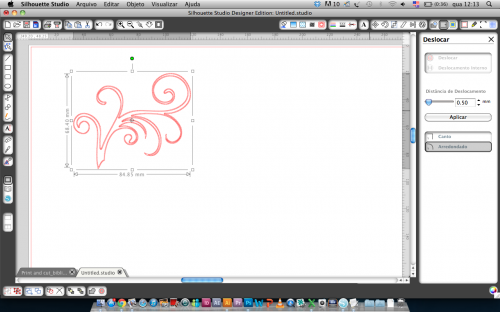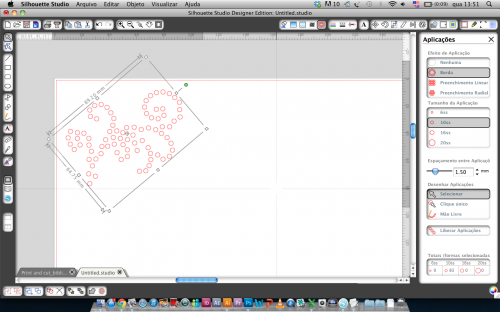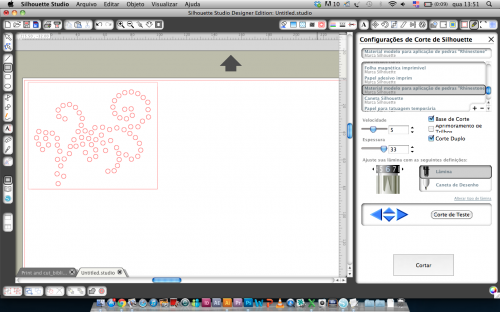rhinestones,sketchpen
Os sonhos voltaram.
Confira o pap que preparei para o blog da Silhouette Brasil! Um cartão utilizando o Kit inicial de personalização com pedras e as sketchpens.
Pra quem não sabe, com a Silhouette é possível criar uma máscara para criarmos o desenho de nossa preferencia com strass!
No meu cartão utilizei strass na cor preta (que já acompanha no kit), sketchpen cobre e um trecho de uma música que gosto muito! “Os sonhos voltaram”.
Abra o shape 3d layered flower by Lori Whitlock.
Vá em Objeto>Desagrupar e exclua as partes que não iremos usar.
Crie um retângulo com o tamanho de sua preferencia.
Com a ferramenta editar pontos, clique sobre o ponto indicado abaixo. Dessa forma criaremos um ponto.
Selecione o ponto criado, e com tecla seta do seu teclado, arraste o ponto para a esquerda. Dessa forma criaremos um espécie de bandeirinha.
Com a ferramenta texto, escreva uma frase de sua preferencia dentro da bandeirinha recém criada.
Abra a janela estilo de corte, deixe todos os frames na opção sem corte. Depois selecione o texto, e marque “cortar borda”.
Em configurações de recorte, troque a opção “lamina” para “caneta de desenho”.
Mande cortar.
Não retire a base de corte da Silhouette. Abra novamente a janela de estilo de corte, deixe agora o texto na opção “sem corte” e os demais shapes em “cortar”.
Abra a janela de configurações de corte, e escolha a mídia de acordo com o papel que será recortado. No meu caso, o papel 220g/m. Ajuste a lamina conforme a indicação do software e mande recortar.
No shape de rosa vasada mantive a cor original do papel, já no fundo da rosa, pintei utilizando chalk para que ao sobrepor tenha maior contraste entre as duas peças.
Cole as peças uma sobre a outra e reserve-as para depois compormos o layout com os strass.
Nessa segunda etapa do cartão, utilizaremos o Kit incial de Personalização com strass e um recurso do Silhouette Studio Designer Edition.
Abra o shape 1pc flourish by Lori Whitlock.
Com a ferramenta “deslocar”, clique em “deslocamento interno” e altere a distância de deslocamento até que o shape fique o mais estreito possível, mas sem perder sua forma.
Exclua o shape maior, e com a ferramenta “Aplicações” (ressaltando que essa ferramenta só possui na versão Designer Edition) marque a opção “borda” e em “tamanho da aplicação” escolha o tamanho do strass que será utilizado. No meu caso, é o 10ss.
Crie um retângulo em volta do seu shape para facilitar e evitar o desperdício da mídia que será recortada.
Configure o corte para a opção “Material modelo para aplicação de pedras”. Ajuste a lamina conforme indicação do software, e recorte o projeto na mídia molde azul. Após o recorte estar concluído, retire-o do liner e aplique sobre a placa de suporte branca. Espalhe os strass de sua preferencia e com a ajuda da escovinha que acompanha o Kit para aplicação de Pedras, e a ferramenta Pick me up, preencha todos os orifícios.
Aplique a mídia de transferência sobre os strass e depois os transfira sobre o projeto já com com as peças que havíamos recortado anteriormente na posição conforme a imagem abaixo.
Coloque um pano sobre a área em que foi aplicada os strass, e pressione o ferro por 5 segundo no verso e na frente do projeto, sempre com um pano entre as peças. Esse tempo é válido quando trabalhado com papel.
Após esfriar, retire cuidadosamente a mídia transfer.
E seu projeto estará pronto!
Eu amo utilizar strass e sketchpens! Adquira esses acessórios maravilhosos e se apaixone também!
Beijo da Nil, e até a próxima!facebook.com/DiariodeumaSilhouette